
Tvrdi disk se sigurno može nazvati srcem i mozgom računala. Ona pohranjuje u sebi sve važne informacije dostupne na računalu. Da biste izbjegli gubitak važnih datoteka, kvarove u sustavu, trebali biste pratiti točnost tvrdog diska i njegovo stanje. U te svrhe stvoreni su posebni programi za provjeru i testiranje sustava..
sadržaj
- 1 Kada je potrebna provjera tvrdog diska?
- 2 Programi za provjeru i testiranje tvrdog diska
- 2.1 HDDScan
- 2.2 HDDlife
- 2.3 Victoria HDD
- 2.4 HDD regenerator
- 2,5 MHDD
- 2.6 HD melodija
- 2.7 CrystalDiskInfo
- 3 Koji je program bolji?
Kada je potrebna provjera tvrdog diska?

Ako vam nešto ne odgovara na računalu, na primjer, tijekom rada se čuju čudni zvukovi, sustavu treba dugo vremena da odgovori na naredbe ili jednostavno idete provjeriti performanse sustava, to se lako može učiniti pomoću jednog od programa za testiranje tvrdog diska. Nakon takve provjere identificirat će se i riješiti pogreške sustava, ako ih ima. Možda ćete se morati odjaviti da biste otklonili i riješili probleme ili će se oni riješiti nakon što ponovno pokrenete računalo.
Programi za provjeru i testiranje tvrdog diska
HDDScan
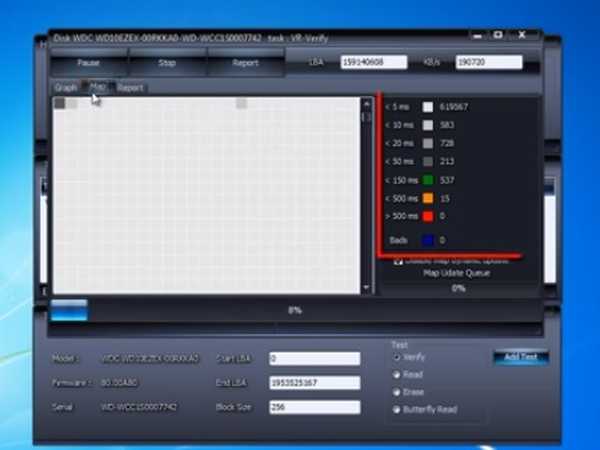
HDDScan je jedan od popularnih programa za dijagnostiku tvrdog diska. Možete ga preuzeti apsolutno besplatno. Pomoću nje možete skenirati ne samo unutarnji tvrdi disk, već i USB flash pogon, prijenosne tvrde diskove. Za ispravan rad nije potrebno instalirati program na računalo, već može izvršiti provjeru s izmjenjivog medija. Program ima jasno sučelje, čak se i početnik može lako nositi s njim. Prilikom pokretanja možete s probne liste odabrati testni pogon ili kliknuti na ikonu tvrdog diska, a zatim s popisa odabrati dostupnu naredbu. Popis položenih testova bit će prikazan u donjem prozoru programa..
Moguće je provjeriti površinu tvrdog diska. Tijekom ove operacije možete odabrati jednu od 4 mogućnosti. Jednostavna provjera pogreške počet će prema zadanim postavkama. Možete vidjeti informacije o napretku ispitivanja i testiranim blokovima..
Možete pregledati sve detaljne informacije o odabranom pogonu pomoću funkcije Identity Info. Ovdje ćete pronaći informacije o načinima rada, vrsti diska, njegovoj veličini i veličini predmemorije..
Također treba napomenuti da HDDS može mjeriti temperaturu svih priključenih tvrdih diskova.
Nakon provjere pružit će se detaljno izvješće o stanju diska..
prednosti:- Početni korisnik moći će se baviti programom;
- Podržava sve vrste pogona;
- Omogućuje vam pregled SMART atributa;
- Nema visokih zahtjeva sustava.
- Jezik sučelja je samo engleski;
- Ne prikazuje postupak verifikacije u postotku;
- Ne popravlja pogreške, već ih samo pokazuje.
HDDLife
Ovaj koristan program može lako nadzirati status tvrdog diska. Nakon pokretanja programa prikazat će se popis tvrdih diskova i njihov status. Moguće je pokrenuti u preventivnom načinu rada, tada će se nadzirati tvrdi diskovi i pružiti izvješće o pogrešci i neispravnosti. Takav se postupak verifikacije odvija u unaprijed određenim vremenskim intervalima. Korisnik odabire vremenski interval. Program također koristi podatke senzora za kontrolu temperature tvrdih diskova. Što će spriječiti mogućnost pregrijavanja.
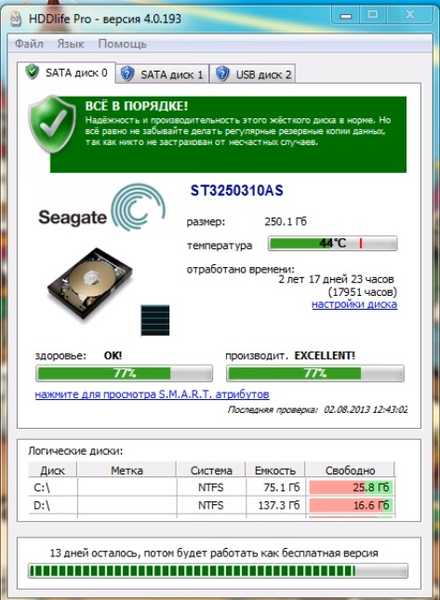
Programsko sučelje jednostavno je i razumljivo bilo kojem korisniku. Tu je i mogućnost izbora ruskog jezika, što je rijetkost u programima sa SMART tehnologijama. Vrijedno je napomenuti da se u ovom programu izvješće pruža u obliku razumljivom ne samo profesionalcu, već i običnom korisniku računala. Svi podaci u izvješću bit će prikazani u postocima, a ne u brojevima, što će vam omogućiti da imate najrazumljivije podatke o stanju pogona.
Kako korisnik ne bi zaboravio stalno provjeravati tvrdi disk, HDDlife stvara posebne ikone iznad ikona tvrdog diska. Zahvaljujući njima dobit će se informacije o stanju sustava i otkrivene pogreške..
Program je u mogućnosti obavijestiti o nadolazećem kritičnom trenutku. Može se odnositi na "zdravlje" pogona, dostizanje kritične temperature ili popunjavanje slobodnog prostora. Obavijest može biti u obliku sistemske poruke, zvučnog signala ili e-pošte. Ako tvrdi disk dostigne kritičnu temperaturu u vrijeme kad korisnik računala nema, tada će HDDlife automatski prebaciti sustav u stanje mirovanja, čime će se ukloniti pregrijavanje i spremanje podataka.
Program izvrsno funkcionira s bilo kojom verzijom Windows operativnog sustava. HDDlife možete besplatno koristiti 14 dana, nakon čega ga možete kupiti na službenom web mjestu. Prosječna cijena je 550 rubalja.
prednosti:- Postoji sučelje ruskog jezika;
- Mogućnost dodavanja ikona na ikone tvrdog diska;
- Spremanje rezultata u tekstnu datoteku;
- Skeniranje se događa nakon određenog vremenskog razdoblja;
- Upozorenja o kritičnim situacijama;
- Izvješće se daje u postocima.
- Ne izdaju se ažuriranja;
- Ne postoji potpuno besplatna verzija.
Victoria HDD
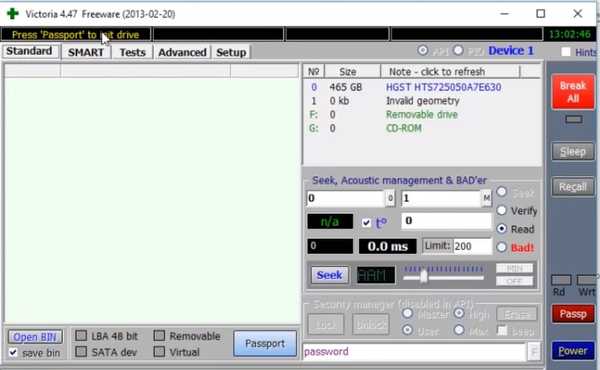
Victoria HDD je program za testiranje i dijagnosticiranje brzine i površine tvrdih diskova i ostalih pogona. Prilikom provjere površine tvrdog diska, program se oslanja na poseban slijed akcija. Ova značajka smanjuje vrijeme provjere. Victoria HDD može provjeriti sve pogone maksimalnom brzinom na kvarove i nedostatke. Funkcionalnost programa uključuje brzo testiranje. Traje oko tri minute, a slični programi traju nekoliko sati. Hitna provjera potrebna je za rad pogona koji nemaju sumnjivih problema. Potrebno je pribaviti podatke o radu i mogućnostima pogona. Pomoću Victoria HDD-a možete dobiti SMART podatke i provjeriti postoje li loši sektori. Analizirajući SMART atribute, program prikazuje stanje svakog objekta. Osim toga, Victoria HDD može pristupiti internim zapisima tvrdog diska, koji označavaju pogreške koje su se dogodile tijekom određenog razdoblja. Te će informacije biti dostupne korisnicima..
Osim toga, Victoria HDD može pružiti potpune informacije o tvrdom disku: serijski broj, datum proizvodnje, postavke sučelja i još mnogo toga. Pomoću Victoria HDD-a možete pristupiti DCO-u, pregledati postavke i promijeniti ih po svojoj želji..
prednosti:- Definira loše sektore;
- Analizira SMART objekte;
- Radi s bilo kojom vrstom pogona;
- Funkcija brze provjere;
- Mnoge dodatne funkcije za rad s tvrdim diskom;
- Postavljanje lozinki na diskovima.
- Nema rusificirano sučelje;
- Program nije pogodan za početnike.
HDD Regenerator
HDD Regenerator brzo skenira tvrde diskove na pogreške i loše sektore. Uz njegovu pomoć možete otkriti fizička oštećenja na pogonu. Skeniranje se odvija na fizičkoj razini, pa vam omogućuje rad s bilo kojim datotečnim sustavom. Detaljni rezultati skeniranja prikazuju se u dijaloškom okviru. U nekim slučajevima HDD Regenerator popravit će loše sektore i popraviti problem njihove pojave. Ako to nije moguće, pomoću nje možete izvući sve dostupne podatke prije zamjene tvrdog diska..
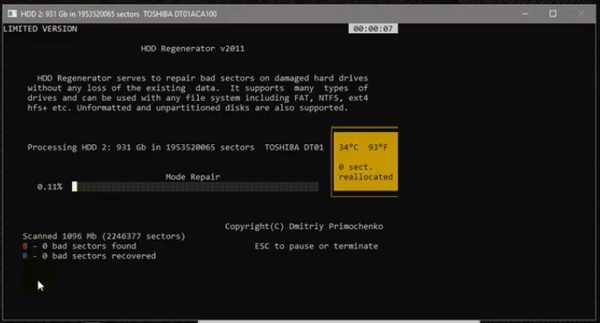
Obavlja praćenje zdravlja HDD-a u stvarnom vremenu i može stvoriti diskove za pokretanje. Funkcionalnost programa uključuje mogućnost odabira određenog raspona ispitivanja. Korištenje funkcija redoslijeda obrnutog magnetiziranja omogućuje vam da oporavite više od 60% oštećenih tvrdih diskova.
Postoji plaćena verzija programa, koja košta oko 80 dolara godišnje, besplatna verzija programa omogućuje vam da obnovite 1 oštećeni sektor.
prednosti:- Podrška za sve datotečne sustave;
- Ima algoritam obrnutog magnetiziranja.
- Visoki troškovi godišnje pretplate;
- Ne postoji sučelje na ruskom jeziku;
- Probna verzija radi 1 mjesec.
MHDD
Ovo je jedan od najpopularnijih programa tvrdog diska niske razine. Malih je dimenzija, ali ispunjen velikom snagom. Uz njegovu pomoć možete ne samo testirati pogon, već i upravljati SMART atributima, čitati sektore, upravljati sustavom lozinki i mijenjati veličinu tvrdog diska.
Program može raditi sa svim sučeljima i koristiti dodatni upravljački program za pristup USB uređajima.
Nakon završetka skeniranja program će izvijestiti s numeričkim vrijednostima. Što je broj manji, to je bolje. Metalni brojevi označavaju radne sektore, problematični sektori su žuti, a crveni znače loš sektor. Ako su tijekom skeniranja dobili sektore s crvenim tragovima, možete pokušati riješiti ovaj problem potpuno isprazniti disk. Da biste to učinili, trebate prenijeti sve informacije na drugi disk, a zatim izvršiti čišćenje na cijeloj površini. Ali ova metoda ne pomaže u spremanju diska u svim slučajevima..
MHDD može raditi samo sa starijim verzijama operativnog sustava, kao što je Window XP. Iz tog razloga se ovaj program uglavnom koristi kao slika za pokretanje..
prednosti:- Besplatna licenca;
- Mogućnost postavljanja lozinki;
- Podržava rad bilo kojeg sučelja;
- Djelotvoran u pronalaženju loših sektora;
- Brzo skeniranje.
- Sučelje je samo na engleskom jeziku;
- Za početnike će program biti nerazumljiv;
- Radi sa starijim verzijama sustava Windows.
HD melodija
Pomoću uslužnog programa HD Tune možete provjeriti rad bilo kojeg pogona. Radi s tvrdim diskovima i prijenosnim USB pogonima. Pomoću njega možete naučiti o stupnju opterećenja procesora, brzini, procijeniti njegove performanse pomoću SMART tehnologija, provjeriti temperaturu pogona i pratiti greške u sektoru..
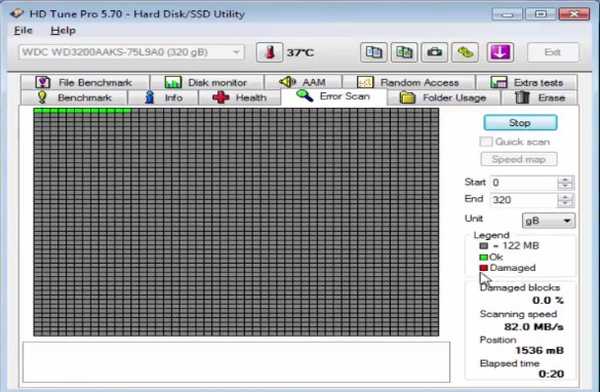
Postoji naprednija verzija programa - HD Tune Pro. Probna verzija daje se za pola mjeseca, nakon čega ga možete kupiti. Košta oko 40 dolara. Ova se inačica razlikuje od besplatne kapacitivne funkcionalnosti. Uz gore navedene značajke, kupnjom proširene verzije postojat će mogućnost naprednog testiranja pogona, sigurnog brisanja datoteka, smanjenja buke s tvrdog diska. Upravljanje je moguće pomoću vrućih tipki. Ima mogućnost prikaza podataka o putovnici tvrdog diska, odnosno proizvođača, broja i memorije, veličine sektora. Možete konfigurirati pojedinačne parametre, poput intervala između unosa.
Tijekom duljeg skeniranja tvrdog diska, kada se otkrije problem, spremaju podatke i upozoravaju na promjene u sustavu. Postoji i funkcija samo-dijagnoze.
Rezultati testiranja diska prikazani su u obliku tablice.
prednosti:- Mnogo korisnih funkcija, osim dijagnoze medija za pohranu;
- Prenosi informacije na e-mail;
- Možda brzo testiranje;
- Pogodan naredbeni redak;
- Postoji dnevnik pogreške;
- Može testirati više pogona.
- Besplatna verzija ima mali skup značajki;
- Samo englesko sučelje;
- Duga provjera tvrdih diskova određenih proizvođača;
- Ažuriranje programa bilo je u 2017. godini.
CrystalDiskInfo

CrystalDiskInfo je još jedan uslužni program koji vam pomaže nadzirati status tvrdog diska, upozoravati na probleme i održavati njegove performanse..
Pomoću CrystalDiskInfo možete čitati i primati informacije o pogreškama koje će se u skoroj budućnosti pojaviti na površini tvrdog diska. To će omogućiti kopiranje važnih podataka na drugi medij dok ne dođe do pogreške. Dakle, svi vrijedni podaci ostat će netaknuti. Status tvrdog diska procjenjuje se testiranjem atributa SMART.
Informacije o statusu tvrdog diska uvijek će biti vidljive na monitoru računala. Ako je prikazan zeleno, onda nema razloga za brigu. Ako boja postane crvena, tada je vrijeme za nabavku novog tvrdog diska.
Pored toga, pomoću ovog programa možete saznati sve detaljne informacije o tvrdog diska instaliranog na vašem računalu. Podaci uključuju datum izdanja, marku, firmware, vrijeme produženja, sučelje. Također možete dobiti informacije o temperaturi diska i brzini rotacije ventilatora. Moguće je suzbiti buku tvrdog diska i upravljati njegovom snagom.
CrystalDiskInfo ima dvije verzije: prijenosnu i redovnu. Da biste radili s prijenosnom verzijom, jednostavno morate izdvojiti sadržaj iz arhive, kopirati sve na flash karticu. Ne zahtijeva instalaciju. Uobičajena verzija zahtijeva instalaciju na računalu. Za ispravan rad, morate slijediti upute, čak će se i početnik nositi s tim. Ne morate unositi dodatne tipke, program ima besplatnu licencu. Program ima sučelje na ruskom jeziku, što će uvelike olakšati rad s programom. Ponekad se tijekom rada s programom može pojaviti problem i pojavit će se informacije koje disk neće pronaći. Problem možete riješiti pomoću napredne pretrage diska.
Dešava se da program može otkriti problem u sektorima koji su nastali kao rezultat nepravilnog isključivanja ili manjeg prekida napajanja. Takve sektore CrystalDiskInfo označava kao nestabilne.
Funkcionalnost uslužnog programa uključuje korisno svojstvo, poput "zdravstvenog stanja". Ovdje je postavljen specifični kriterij uvjeta, nakon što pređe, pojavit će se poruka o kvarovima..
Program se može izvoditi u pozadini, za to morate konfigurirati autorun u parametrima i omogućiti "agent". Tako će korisnik stalno imati informacije o temperaturi diska i njegovom stanju.
prednosti:- Rusificirano sučelje;
- Ima prijenosnu i redovitu verziju;
- Pruža cjelovite informacije o tvrdom disku;
- Radi s bilo kojom inačicom sustava Windows;
- Djeluje u pozadini i ima autorun;
- Besplatna licenca;
- Program se stalno ažurira..
- Ponekad ne mogu vidjeti disk;
- Nisu svi SSD kontroleri podržani.
Koji je program bolji?
Zaustaviti svoj izbor na nečem specifičnom vrlo je problematično. Svaki od programa ima svoje prednosti i mane. Prvo morate odabrati onaj koji će raditi s vašim operativnim sustavom. Sada je za obične korisnike i početnike bolje odabrati uslužni program s pristupačnim i ruskim sučeljem. Napredniji korisnici trebali bi se usredotočiti na funkcionalnost programa i njegove mogućnosti..











